
Instagram er en af de førende applikationer i den sociale mediesektor. Flere og flere brugere deltager i denne foto- og videoapp, som ikke stopper med at modtage nye opdateringer og funktioner, så du kan lav nye filtreforbedre appens brugervenlighed og mere. Derfor er der ingen, der kan modstå at have mindst en profil på Instagram. Og nu er der en ny funktion, der tilsyneladende forbliver hos os, the instagram-timer.
Det er ikke første gang, vi ser det, men efter at have været en prøvetid, forsvandt fra mulighederne i Instagram-historier. Men til manges overraskelse er det vendt tilbage, og det er ikke en timer til at tage billeder, men en timer, der skal signalere begivenheder. Dernæst fortæller vi alt om denne funktion.
Det er ikke en timer til fotos

Der er få, der ønsker det Instagram integrerer en timer på én gang så du kan placere din telefon et bestemt sted og stå uden at skulle bede nogen om at tage billedet. Med hensyn til det er det bedste, du kan gøre, at bruge den normale timer på din smartphones kamera og derefter offentliggøre den i dine historier og naturligvis opgive filtre i appen.

En anden mulighed ville være at vælge den håndfri indstilling, som giver dig cirka tre sekunders fordel, optag dig selv, der poserer og brug det ønskede filter, og download derefter videoen for at fange de rammer, som du mest kunne lide. Men dette har intet at gøre med timeren, som vi skal tale om næste.
Instagram-timeren vender tilbage
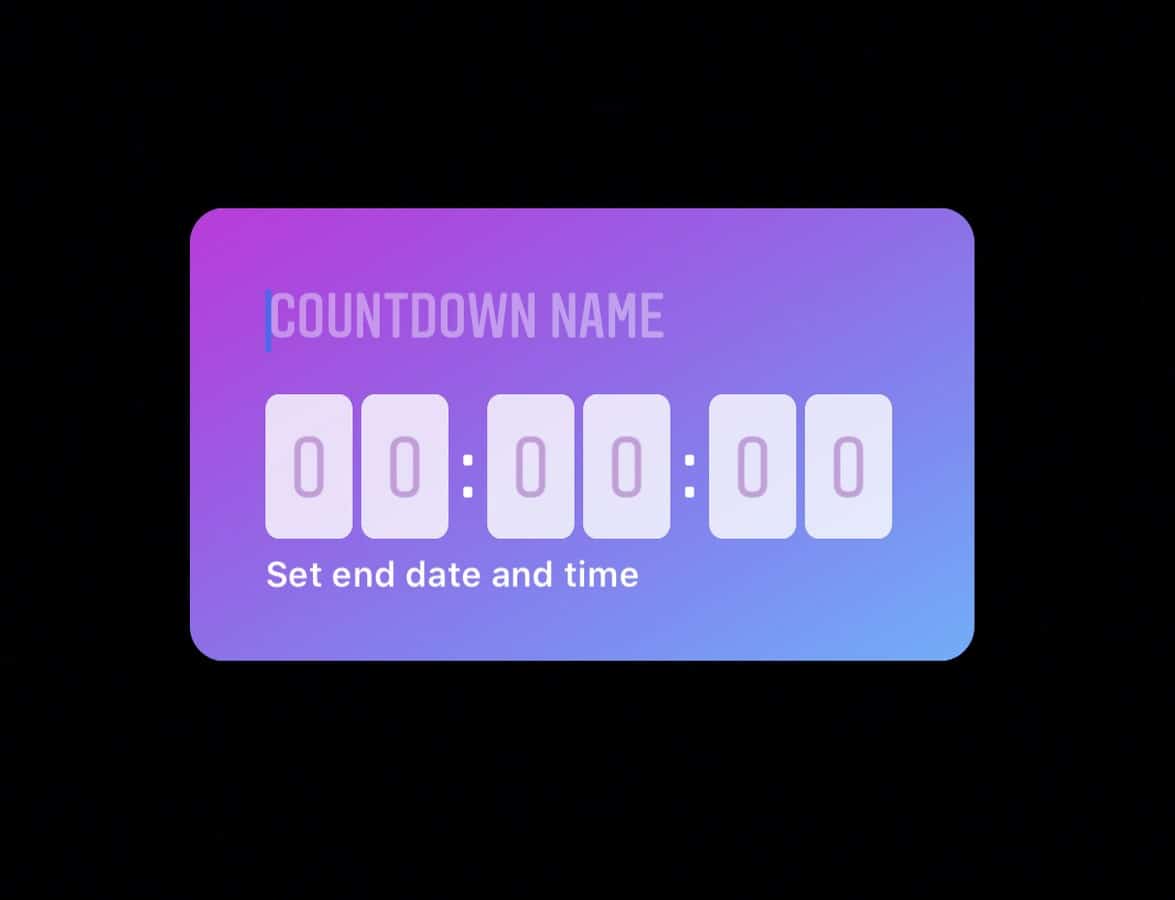
Som vi sagde: det er ikke en timer til at tage billeder på Instagram, da det er en funktion, der endnu ikke er inkluderet. Denne nye funktionalitet i video- og foto-appen er ikke rigtig ny, da vi var i stand til at se den før, den blev bare ikke givet for meget opmærksomhed. Det gode er, at det er virkelig simpelt at bruge det, og dine tilhængere vil være i stand til at holde øje med denne timer.
Hvis du ikke har brugt det endnu, ved du ikke, hvad det er til og andre, vil vi give dig en kort vejledning med alt godt forklaret, så du ikke er i tvivl om, hvordan det fungerer. Du vil se, at der fra nu af ikke er nogen, der glemmer din fødselsdag eller en vigtig begivenhed, som dine venner skal huske.
Sådan bruges Instagram-timeren
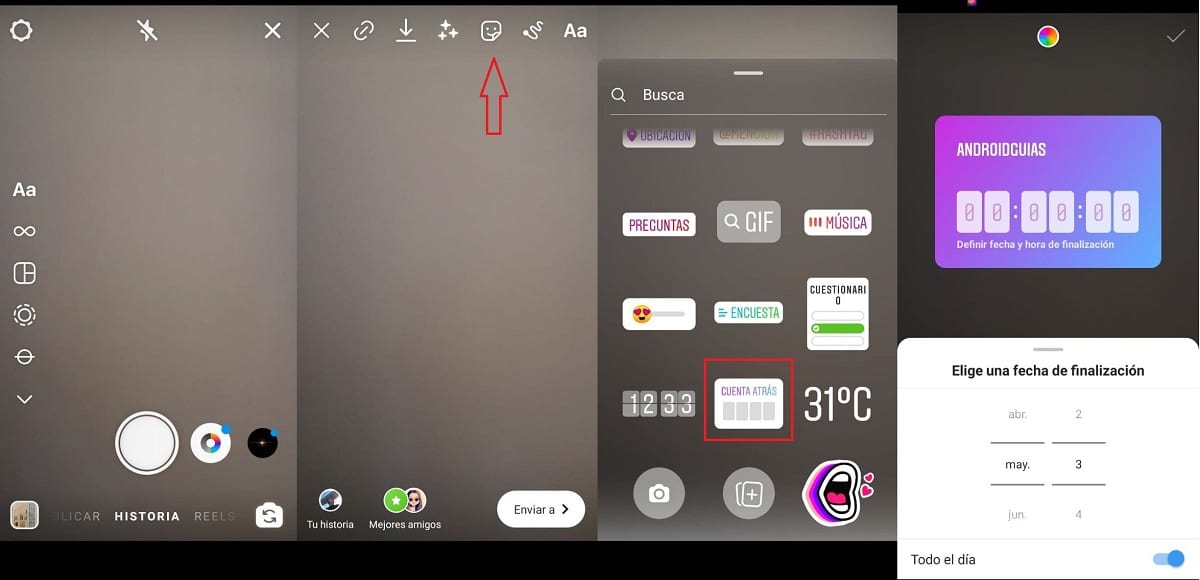
Den første ting, du bliver nødt til at gøre for at bruge Instagram-timeren, er tage et foto eller en video i dine historier. Når du er færdig, vil du se de sædvanlige muligheder øverst på billedet, og du bliver nødt til at vælge den med smiley-ansigtet. Selvom du også har mulighed for at tage billedet eller videoen med din smartphones kamera eller vælge et fra dit galleri og uploade det til historier.
Nu hvor du har gjort dette og du har valgt smiley-knappen, vil du se, at der vises flere muligheder, som du allerede kender, GIF, Fremhævede klistermærker, omtaler, musik og andre. Men nu vil du se en ny mulighed, timeren, selvom det ikke er navnet i appen, står der faktisk Nedtælling.

Når du har valgt det, bliver du nødt til det sæt en mand, hvor etiketten fortæller dig. Når du har skrevet det, skal du trykke på vælg dato og klokkeslæt for afslutningen af begivenheden. Hvis du vil indstille et nøjagtigt tidspunkt, skal du se i bunden, hvor der står hele dagen, og deaktivere knappen til højre.
Når du har valgt datoen for begivenheden, klik på Udført, hvad du kan se øverst til højre på skærmen. Før du klikker her, vil du se, at en flerfarvet cirkel vises øverst på skærmen, men i midten. Ved at klikke på den kan du ændre plakatens farve med dato og tidspunkt for begivenheden.
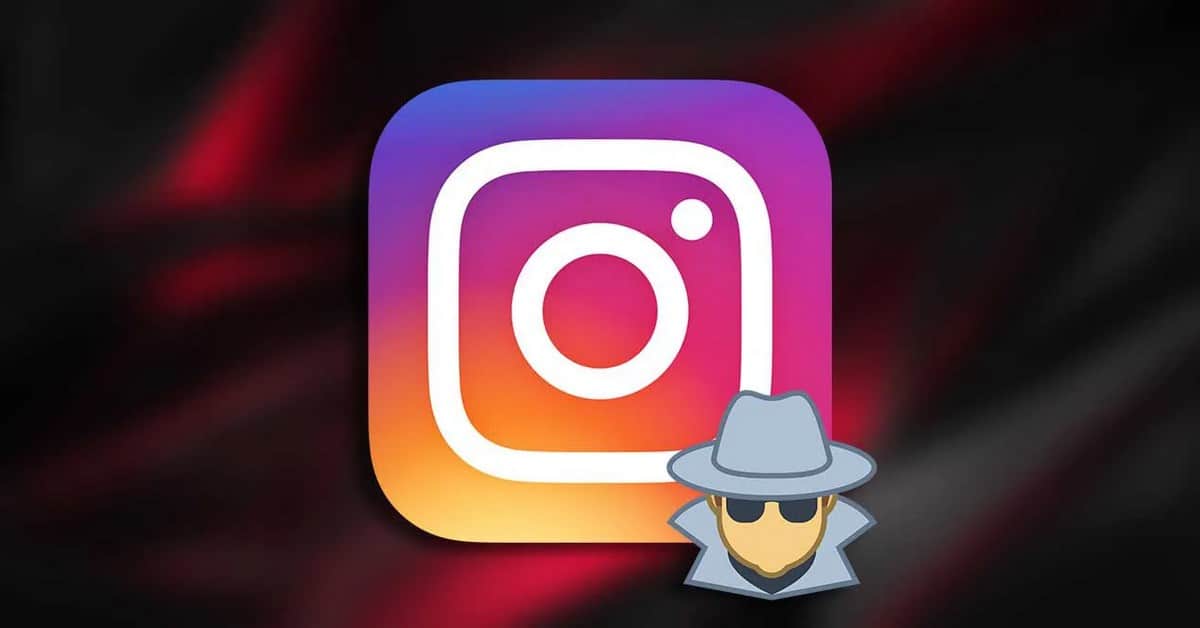
Nu placer denne plakat i den del af de historier, du bedst kan lide. Du kan ændre størrelsen med dine fingre som på et foto eller et klistermærke, som du også kan føje til begivenhedens historier. Når du er færdig, skal du klikke på Send til og vælge at dele i din historie.